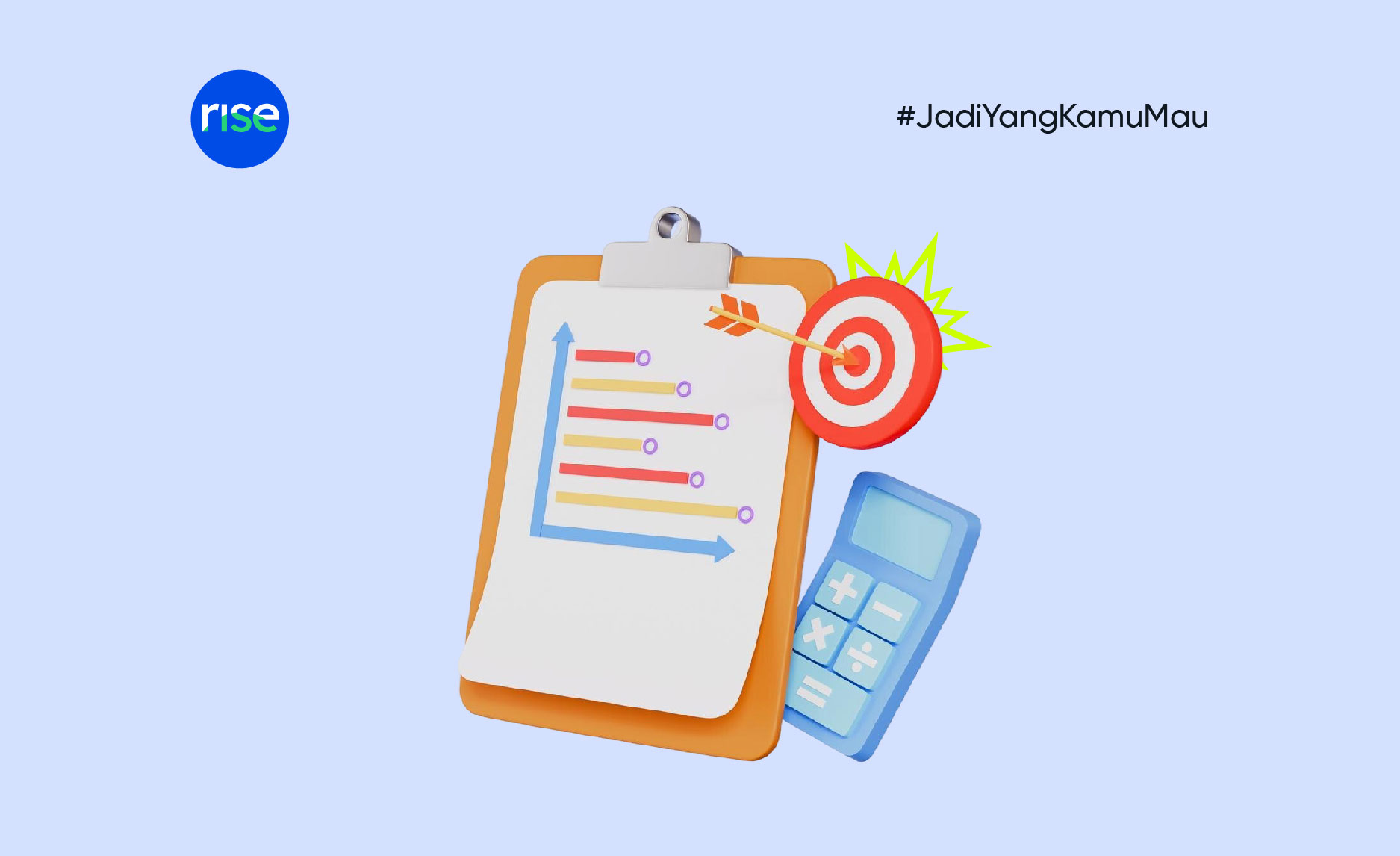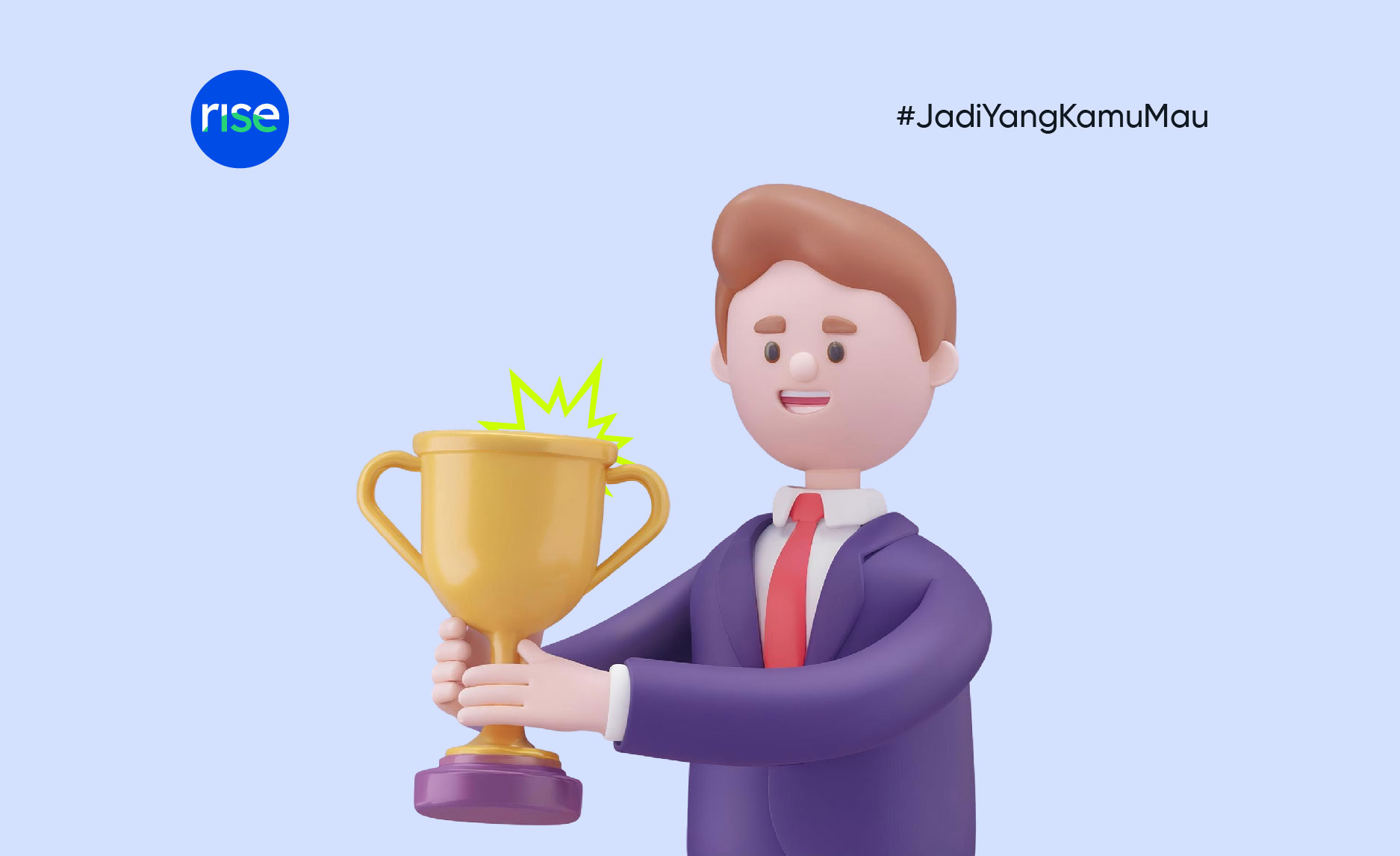Saat ini penting banget untuk bisa menggunakan Microsoft Excel di dunia kerja. Sedikit banyaknya ada data yang harus bisa kamu olah dan analisis. Salah satu rumus excel yang paling sering digunakan adalah VLOOKUP dan HLOOKUP.
VLOOKUP dan HLOOKUP biasanya digunakan ketika mencari data dari sumber lain berdasarkan kata kunci pada data utama atau bisa juga digunakan untuk mencocokan data. Walaupun sekilas mirip, tapi ada perbedaan dari kedua fungsi ini loh, Yuk simak!
BACA JUGA: Tips & Trik Mengola Data di Excel
VLOOKUP vs HLOOKUP
Kalau kamu sering buka excel pasti udah gak asing lagi sama rumus VLOOKUP dan HLOOKUP. kedua rumus ini termasuk ke dalam ketegori Lookup and Reference, alias rumus untuk mencari dan mengambil data.
Di dunia kerja, rumus VLOOKUP dan HLOOKUP adalah rumus yang sering banget dipakai untuk mempermudah dalam pengelolaan data.
Sederhananya, fungsi VLOOKUP dan HLOOKUP adalah mencari sesuai dalam tabel berdasarkan kata kunci tertentu. Misalnya, kamu mau mencari harga produk berdasarkan nama produknya — nah, kedua rumus ini bisa membantu banget.
Apa itu VLOOKUP
VLOOKUP adalah rumus di Excel yang digunakan untuk mencari data di satu kolom, lalu mengambil informasi terkait dari kolom lain di baris yang sama. VLOOKUP punya empat argumen penting:
- Lookup value: Ini adalah data yang mau kamu cari di tabel.
- Table array: Ini sumber data excel yang kita mencari informasi.
- Column index number: Kolom mana yang mau kamu ambil datanya kalau sudah ketemu.
- Range lookup: Mau cari data yang mirip (TRUE) atau harus persis sama (FALSE).
Apa itu HLOOKUP
HLOOKUP mirip dengan VLOOKUP, tapi arah pencariannya beda. Kalau VLOOKUP cari data dari atas ke bawah (vertikal), HLOOKUP cari dari kiri ke kanan (horizontal).
Komponen HLOOKUP juga sama. Bedanya nilai yang dicari harus ada di baris pertama tabel, dan kita ambil data dari baris keberapa, bukan kolom.
BACA JUGA: Fitur Tersembunyi Excel
Mau tahu lebih jelas bedanya kapan pakai VLOOKUP atau HLOOKUP?
Yuk, langsung lihat contoh praktisnya!
Rumus VLOOKUP dan HLOOKUP Beserta Contohnya
#1 Penerapan Rumus VLOOKUP
Udah ada data VLOOKUP nih yang bisa kamu liat. Datanya dibagi menjadi dua bagian:
Data Berwarna Hijau: Bagian ini berisi daftar Nama Siswa, nilai mereka di pelajaran Matematika, IPS, dan IPA, serta jumlah total nilai di kolom terakhir.
Data Berwarna Biru: Bagian ini dengan format yang mirip dengan data hijau, namun masih kosong. Nantinya, kita akan menggunakan rumus VLOOKUP untuk mengisi data di bagian ini.
Untuk mengisi data berwarna biru, kamu harus menekan tombol “=” di kolom dan kemudian ketik “VLOOKUP” dan lanjutkan dengan tanda kurung buka “(“ setelah itu akan muncul 4 argumen yang perlu kamu isi. Kalau semua bagian sudah diisi dengan benar, hasil yang kita cari akan langsung muncul.
Sekarang kita coba menerapkan rumus VLOOKUP untuk menentukan nilai yang diperoleh siswa dalam mata pelajaran Matematika, IPS dan IPA. serta untuk menemunkan nilai total.
1. Pilih sel “C3”
2. Terapkan fungsi VLOOKUP dan masukkan semua 04 argumen seperti yang tercantum di bawah ini:
- Lookup value: Ini adalah data yang mau kita cari. Karena kita mau mencari Nama Siswa, pilih sel “B3” yang berisi nama siswa “A”.
- Table array: Blok semua data yang diberi warna biru. Dari tabel ini, kita akan mencari nilai yang didapatkan oleh Siswa “A”.
- Column index number: Isi dengan angka 2, karena kita mau mengambil nilai dari kolom ke-2 (yaitu kolom Matematika ) dalam tabel yang sudah kita pilih.
- Range lookup : Pilih FALSE supaya VLOOKUP mencari hasil yang benar-benar sama persis dengan yang kita cari.
Lihat gambar di bawah ini untuk contoh lebih jelasnya
3. Setelah semua bagian terisi, tekan tombol Enter di keyboard, dan hasil VLOOKUP-nya akan langsung muncul!
Kalau tadi kita pakai VLOOKUP buat cari nilai Matematika, rumus yang sama bisa dipakai juga buat cari nilai IPS atau IPA.
Yang beda cuma di bagian Column Index Number aja:
- Kalau mau cari nilai IPS, isi Column Index Number dengan angka 3. (Karena nilai IPS ada di kolom ke-3 dalam tabel.)
- Kalau mau cari nilai IPA, isi Column Index Number dengan angka 4. (Karena nilai IPA ada di kolom ke-4 dalam tabel.)
- Kalau mau cari nilai Total, isi Column Index Number dengan angka 5. (Karena nilai Total ada di kolom ke-5 dalam tabel atau kamu bisa menggunakan rumus SUM)
BACA JUGA: 10 Rumus Excel Buat Tes Kerja
#2 Penerapan Rumus HLOOKUP
Udah ada data HLOOKUP nih yang bisa kamu liat. Datanya dibagi menjadi dua bagian:
Data Berwarna Hijau: Bagian ini berisi daftar nama siswa dan nilai yang mereka dapatkan di mata pelajaran Matematika, IPS, dan IPA. Di baris terakhir, kita juga sudah menghitung total nilai yang diperoleh masing-masing siswa.
Data Berwarna Biru: Data ini punya format yang mirip dengan data hijau. Nantinya, kita akan menggunakan rumus HLOOKUP untuk mengisi nilai di bagian biru ini.
Untuk mengisi data berwarna biru, kamu harus menekan tombol “=” di kolom dan kemudian ketik “HLOOKUP” dan lanjutkan dengan tanda kurung buka “(“ setelah itu akan muncul 4 argumen yang perlu kamu isi. Kalau semua bagian sudah diisi dengan benar, hasil yang kita cari akan langsung muncul.
Sekarang kita coba menerapkan rumus HLOOKUP untuk menentukan nilai yang diperoleh siswa dalam mata pelajaran Matematika, IPS dan IPA. serta untuk menemunkan nilai total.
1. Pilih sel “C9”
2. Terapkan fungsi HLOOKUP dan masukkan semua 04 argumen seperti yang tercantum di bawah ini:
- Lookup value: Kita mau cari berdasarkan nama siswa. Jadi, pilih sel C8 (yang sudah berisi nama siswa, misalnya "A").
- Table array: Pilih semua sel di bagian data yang berwarna hijau, karena dari sinilah kita akan mencari nilai siswa "A".
- Row index number: Isi angka 2, karena nilai Matematika yang mau kita cari ada di baris kedua dari data tersebut.
- Range lookup: Pilih FALSE supaya HLOOKUP mencari hasil yang benar-benar sama persis dengan yang kita cari.
Lihat gambar di bawah ini untuk contoh lebih jelasnya
3. Setelah semua bagian terisi, tekan tombol Enter di keyboard, dan hasil HLOOKUP-nya akan langsung muncul!
Kalau tadi kita pakai HLOOKUP buat cari nilai Matematika, rumus yang sama bisa dipakai juga buat cari nilai IPS atau IPA.
Yang beda cuma di bagian Row Index Number aja:
- Kalau mau cari nilai IPS, isi Row Index Number dengan angka 3. (Karena nilai IPS ada di kolom ke-3 dalam tabel.)
- Kalau mau cari nilai IPA, isi Row Index Number dengan angka 4. (Karena nilai IPA ada di kolom ke-4 dalam tabel.)
- Kalau mau cari nilai Total, isi Row Index Number dengan angka 5. (Karena nilai Total ada di kolom ke-5 dalam tabel atau kamu bisa menggunakan rumus SUM)
BACA JUGA: Kesalahan Umum Menggunakan Excel
Kesimpulan
Perbedaan utama antara VLOOKUP dan HLOOKUP adalah arah pencariannya: VLOOKUP mencari data secara vertikal (ke bawah di kolom), sedangkan HLOOKUP mencari secara horizontal (ke samping di baris).
Selamat! kamu udah nambah insight baru seputar Excel.
Yuk, download file spreadsheet gratis di atas dan langsung praktikkan VLOOKUP dan HLOOKUP kamu! Langsung download disini.
Kalau mau makin jago, kamu juga bisa belajar fungsi-fungsi Excel lainnya, melakukan rumus bertingkat, membuat grafik, mengolah data, dan masih banyak lagi. Langsung aja colek tim Student Support kami di link berikut ya!
BACA JUGA ARTIKEL LAINNYA:
- Panduan Excel: Pengertian, Rumus Penting, Sampe Istilah!
- Cara Belajar Pivot Table
- Shortcut Excel Biar Makin Sat-Set
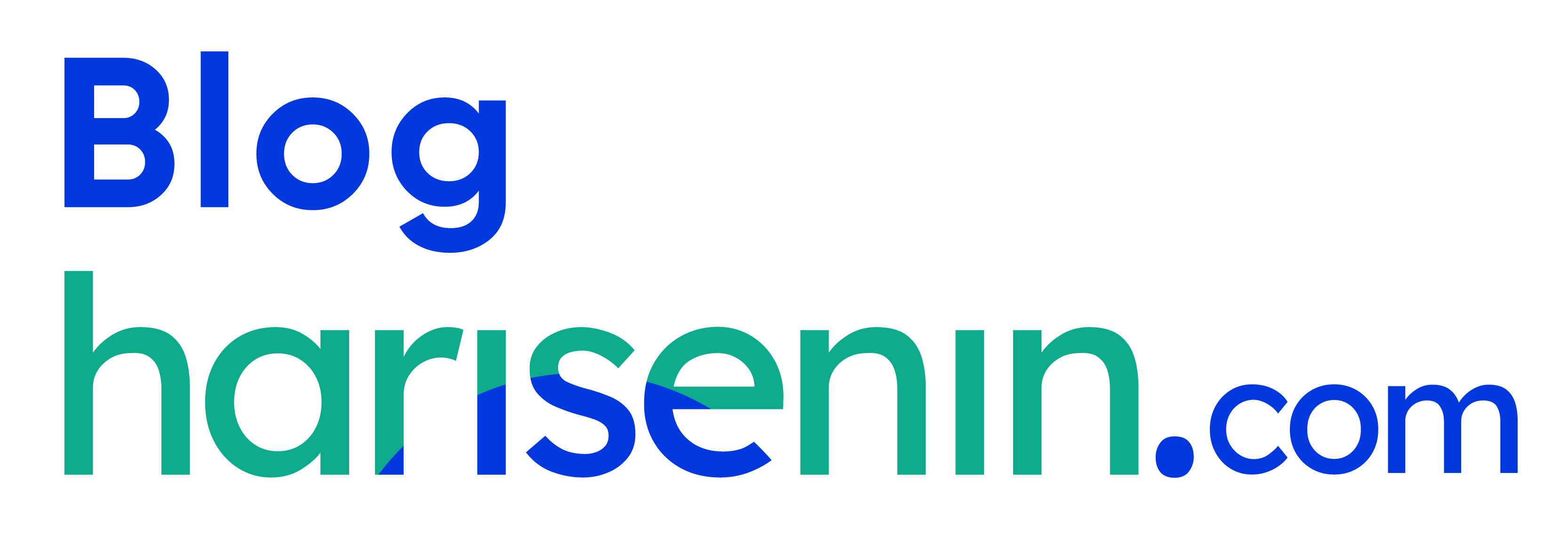
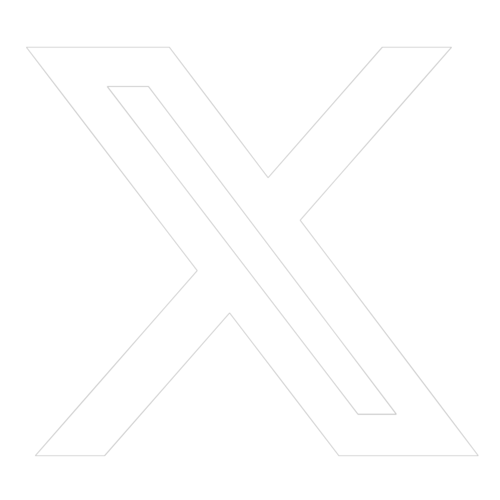
![Cara Mudah Menggunakan Rumus VLOOKUP dan HLOOKUP [Bonus Contoh & Soal Latihan]](https://cdn-tips.harisenin.com/vlookup-vs-hlookup.jpg)